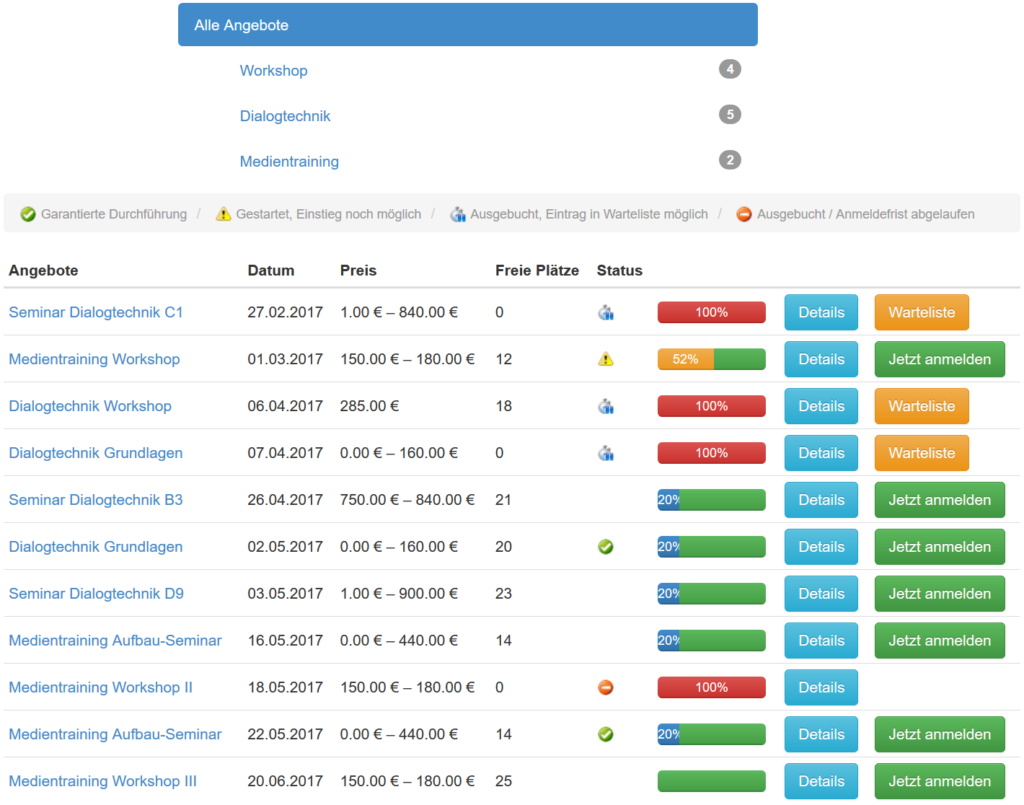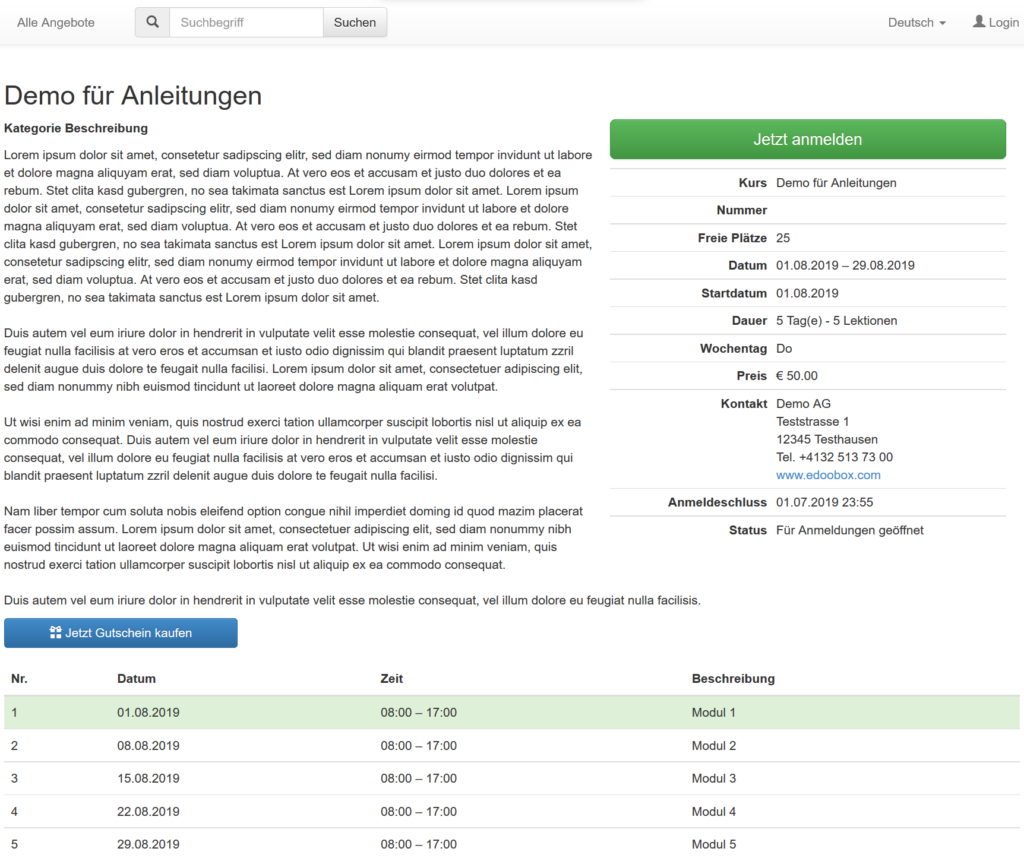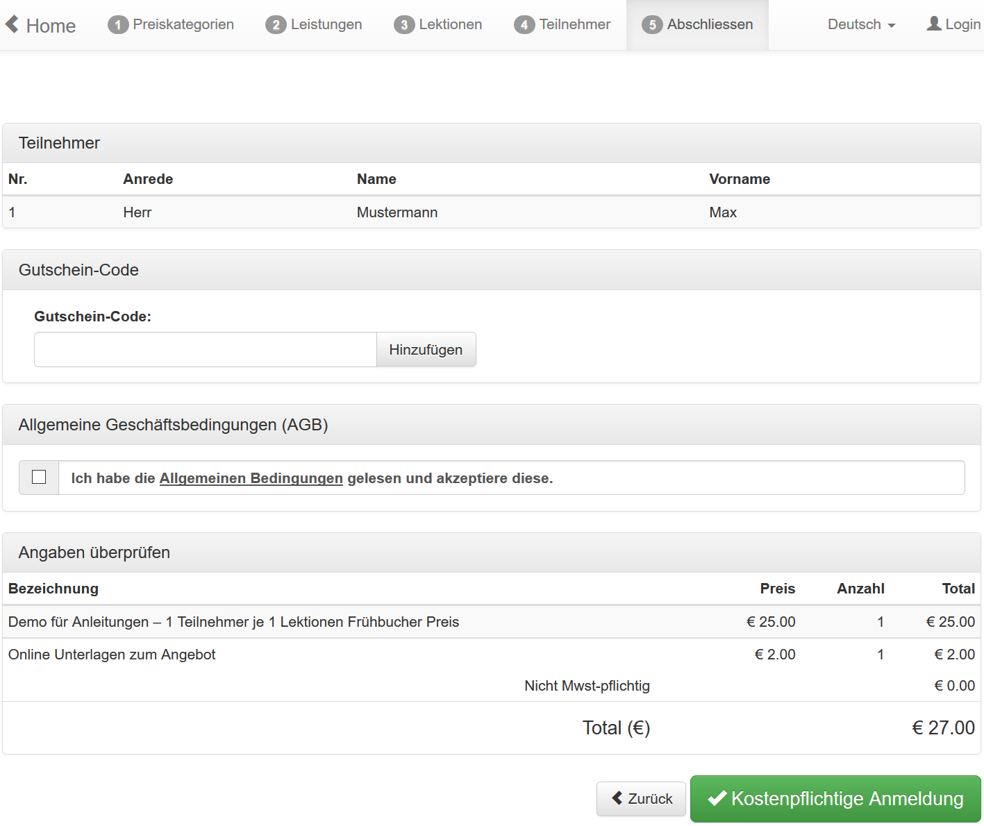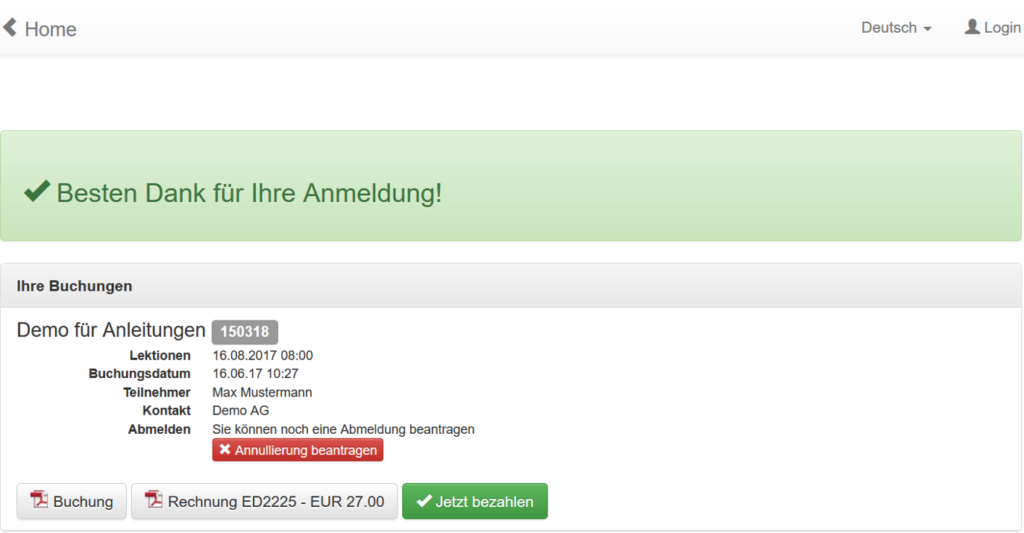Die Teilnehmerbuchung/-anmeldung ist eine Abfolge von mehreren Schritten. Die einzelnen Schritte werden durch Ihr Angebot, durch edoobox Einstellungen oder durch das gewählte Design bestimmt. Die Buchungsschritte können pro Kategorie unterschiedlich sein.
Standardreihenfolge der Buchungsschritte
1. Übersicht über alle Kategorien und Angebote
2. Detailansicht des Angebotes
3. Anmeldung aus der Sicht der buchenden Person
4. Erhalt Buchungsbestätigungs-Mail mit Anhang
Schritt 1 – Übersicht über alle Kategorien und Angebote
Schritt 2 – Detailansicht Angebot
Schritt 3 – Anmeldung aus der Sicht der buchenden Person
Je nach Einstellungen durchläuft eine buchende Person zwei bis fünf Anmelde-Schritte.
1. Auswahl der Preiskategorie (ab zwei aktiven Preiskategorien)
2. Auswahl zusätzlicher Leistungen (falls aktiv und dem Angebot hinzugefügt)
3. Auswahl der Lektion(en) (sofern „Freie Terminwahl“ aktiv ist)
4. Teilnehmer Angaben (hinterlegte Teilnehmer Datenfelder und evtl. hinzugefügte Fragen)
5. Abschluss Seite mit Zusammenfassung
Schritt 1 – Auswahl der Preiskategorie
Schritt 2 – Leistungen
Schritt 3 – Auswahl der Lektion(en)
Schritt 4 – Teilnehmer Angaben
Schritt 5 – Abschluss Seite
Danach entweder ohne Payment-Seite…
…oder mit Payment-Seite
Schritt 4 – Erhalt Buchungsbestätigungs-Mail
Nach erfolgreicher Anmeldung erhält der Teilnehmer, je nach Einstellungen, eine Buchungsbestätigungs-Mail mit:
- einer Buchungszusammenfassung (Booking.pdf) – Option Ja/Nein
- einer Rechnung (Rechnung.pdf) – Option Ja/Nein
- einem Ticket (Ticket.pdf) – Option Ja/Nein
- Termin(e)-Download für den Kalender (Termine.ics) – Option Ja/Nein
Der Teilnehmer ist nun ein globaler Teilnehmer.